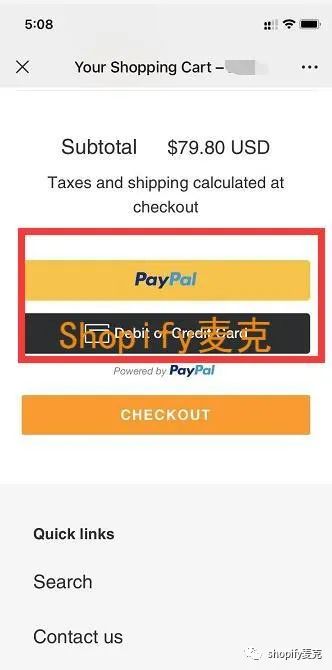如何在Mac上的“预览”中裁剪或旋转PDF呢?您可以裁剪页面来隐藏内容,或旋转它来更改它的方向,别急,快来跟小编看看具体做法吧!
裁剪 PDF
若要裁剪PDF,请先选择您要保留的区域,然后丢弃其余部分。如果您想查看所选内容的尺寸,请选取“工具”>“显示检查器”然后点按“裁剪检查器”按钮 并选取显示在“裁剪检查器”窗口中的测量单位。
1.在 Mac 上的“预览”应用中,如果“标记”工具栏没有显示,请点按“显示标记工具栏”按钮 然后点按“矩形选择”按钮 。
然后点按“矩形选择”按钮 。

2.选择要保留的页面部分。 3.点按“标记”工具栏中的“裁剪”按钮(或使用触控栏)。
3.点按“标记”工具栏中的“裁剪”按钮(或使用触控栏)。
 【注】若要立即撤销裁剪,请选取“编辑”>“撤销裁剪”。若要稍后撤销裁剪,请复原到裁剪前的版本。
【注】若要立即撤销裁剪,请选取“编辑”>“撤销裁剪”。若要稍后撤销裁剪,请复原到裁剪前的版本。
选取“文件”>“复原到”>“浏览所有版本”,然后浏览并复原到您想要的版本。
 旋转 PDF
旋转 PDF
1.在 Mac 上的“预览”应用 中,打开想要更改的 PDF。
2.请执行以下一项操作:
旋转一个页面:点按“旋转”按钮 (或使用触控栏)。
 同时旋转若干页面:选取“显示”>“缩略图”
同时旋转若干页面:选取“显示”>“缩略图”
 “显示”>“缩图清单”
“显示”>“缩图清单” 选择要旋转的页面,然后点按“旋转”按钮 。
选择要旋转的页面,然后点按“旋转”按钮 。

以上就是小编给大家带来的在Mac上的“预览”中裁剪或旋转PDF的教程,希望对您有所帮助,更多实用Mac教程尽在wervps!
未经允许不得转载:搬瓦工VPS_美国VPS » 如何在Mac上的“预览”中裁剪或旋转PDF呢?
 搬瓦工VPS_美国VPS
搬瓦工VPS_美国VPS